Adobe Acrobat бағдарламасында Redline әдісі туралы соңғы нұсқаулық

PDF файлдарындағы қызыл сызықтар құжатты белгілеуге және бірлесіп жұмыс істеуге арналған қуатты құрал болып табылады. Бұл құжат қызыл сызықтарды қосудың артықшылықтарын, сонымен қатар Adobe Acrobat және PDFelement сияқты құралдарды пайдалану бойынша қадамдық нұсқаулармен бірге қызыл сызықтарды PDF құжаттарына тиімді енгізу үшін зерттейді.
1. Неліктен PDF файлына қызыл сызықтарды қосу керек?
- Құжатты белгілеу: Қызыл сызықтар құжатқа енгізілген өзгертулердің, толықтырулардың немесе өзгертулердің көрнекі көрінісі ретінде қызмет етеді. Қызыл сызықтарды қосу арқылы сіз назар аударуды немесе қайта қарауды қажет ететін аймақтарды нақты көрсете аласыз.
- Ынтымақтастық және шолу: Қызыл сызықтар әдетте құжатты қарау немесе өңдеу сияқты бірлескен процестер кезінде пайдаланылады. Олар бірнеше адамға өзгерістерді тиімді бақылауға және хабарлауға ыңғайлы жолды қамтамасыз етеді.
- Айқындық және коммуникация: Қызыл сызықтар құжаттағы белгілі бір бөлімдерді немесе элементтерді бөлектеу арқылы байланысты жақсартады. Олар оқырмандарға ұсынылған өзгерістерді немесе түзетулерді анықтауды және түсінуді жеңілдетеді.
- Заңды және шарттық мақсаттар: Қызыл сызықтар құқықтық және келісім-шарттық контексттерде ерекше құнды. Олар тараптарға құжаттың әртүрлі нұсқаларын салыстыруға, өзгерістерді анықтауға және шарттарды тиімдірек келісуге мүмкіндік береді.
- Көрнекі айқындық және фокус: Қызыл сызықтарды пайдалану оқырмандарға ұсынылған өзгерістерді жылдам анықтауды және түсінуді жеңілдете отырып, құжаттың белгілі бір аймақтарына назар аударуға көмектеседі.
2. Adobe Acrobat бағдарламасында Redline қалай жүргізіледі?
1-қадам: PDF файлын ашыңыз
Adobe Acrobat бағдарламасын іске қосыңыз және қайта сызғыңыз келетін PDF файлын ашыңыз.
2-қадам: Түсініктеме құралына қол жеткізіңіз

Экранның оң жағындағы құралдар тақтасын тауып, «Түсініктеме» құралын таңдаңыз.
3-қадам: Бөлектеу құралын таңдаңыз

Қайта сызғыңыз келетін мәтінді немесе аумақты таңдау үшін берілген опциялардың ішінен «Мәтінді бөлектеу» немесе «Аймақты бөлектеу» құралын таңдаңыз.
4-қадам: Бөлектеу сипаттарын теңшеңіз
«Сипаттар» құралдар тақтасы арқылы бөлектеу түсі мен қалыңдығын реттеңіз.
5-қадам: Пікірлер қосыңыз
«Түсініктеме» құралын қайтадан таңдап, қызыл сызылған аймаққа қосымша ақпаратты қосу үшін мәтін жолақтарына пікірлеріңізді теріңіз.
6-қадам: Мәтінді сызып тастау

Белгілі бір мәтінді сызып тастау үшін «Сызу» құралын пайдаланыңыз. сызып тастағыңыз келетін мәтінді таңдаңыз.
7-қадам: Strikeout сипаттарын реттеңіз
Сызық сызығының түсі мен қалыңдығын реттеу үшін «Сипаттар» құралдар тақтасына кіріңіз.
8-қадам: Қызыл сызылған құжатты сақтаңыз
Қайта сызуды аяқтағаннан кейін құжатты болашақта анықтамалық пайдалану үшін қызыл сызылған нұсқаны сақтау үшін жаңа файл ретінде сақтаңыз.
PDF файлында қызыл сызықты қалай салуға болады?
1-қадам: PDFelement ашыңыз және PDF файлын импорттаңыз

PDF файлын импорттаңыз PDF элементі негізгі интерфейстегі «+» түймесін басу арқылы.
2-қадам: PDF файлына сызық сызыңыз
Сурет салу құралын қосу үшін «Түсініктеме» мәзірін басыңыз және «Сызық» түймесін таңдаңыз. PDF бетінде сызық сызу үшін курсорды пайдаланыңыз.


3-қадам: Сызық сипаттарын теңшеу

Әдепкі бойынша түзу қызыл сызық салу үшін қосымша қадамдар қажет емес. Дегенмен, түс, қалыңдық немесе мөлдірлік сияқты сызықтың сипаттарын өзгерткіңіз келсе, мына қадамдарды орындаңыз:
Жазбаларды қосу үшін сызған сызыққа кіріп, оны екі рет басыңыз.
Жолды тінтуірдің оң жақ түймешігімен басып, түсін, мөлдірлігін және қалыңдығын теңшеу үшін «Сипаттар» тармағын таңдаңыз.
Ескертпе: PDFelement арнайы қажеттіліктеріңізге сәйкес тік, түзу және қиғаш сызықтарды салуға мүмкіндік береді.
PDF оқу кезінде қызыл сызықты қалай қосуға болады?
1-қадам: Белгілеу құралдарына қол жеткізіңіз
Белгілеу құралдарына қол жеткізу үшін PDF оқу құралының интерфейсіндегі «Пішін қосу» белгішесін түртіңіз.
2-қадам: Сызық құралын таңдаңыз
Пайда болған ашылмалы мәзірден «Сызық» опциясын таңдаңыз. Бұл құжат бойынша кез келген қалаған жерде түзу сызық қосуға мүмкіндік береді.
3-қадам: Тікелей сызық қосыңыз

Жол басталатын құжатты басыңыз немесе түртіңіз, содан кейін түзу сызықты қосу үшін курсорды қажетті соңғы нүктеге сүйреңіз.
4-қадам: Қарындаш құралын пайдаланыңыз (қосымша)
Қажет болса, ұсынылған опциялардан «Қарындаш» құралын да таңдауға болады. Бұл құрал PDF файлына еркін сызық салуға мүмкіндік береді.
Ескертпе: Пайдаланушылар PDF файлына сызықтарды қосу үшін «Қарындаш» құралын пайдаланып, алдын ала анықталған түзу опциясы немесе еркін сурет опциясы арасында таңдау икемділігіне ие.
Қорытынды
PDF құжаттарындағы қызыл сызықтарды қосу өзгертулердің, толықтырулардың немесе модификациялардың көрнекі көрінісін қамтамасыз етеді, құжатты белгілеу, бірлесіп жұмыс істеу және байланыс үшін құнды құрал ретінде қызмет етеді. Қызыл сызықтар анықтықты арттырады, тиімді ынтымақтастықты жеңілдетеді және құжаттың нақты аймақтарына назар аударады, бұл ұсынылған түзетулерді анықтауды және түсінуді жеңілдетеді. Adobe Acrobat, PDFelement немесе алдын ала қарау сияқты PDF оқу құралдарында кірістірілген белгілеу құралдарын пайдалансаңыз да, қызыл сызықтарды қосу өзгерістерді тиімді бақылауға және хабарлауға, жалпы құжатты басқару процесін жақсартуға мүмкіндік береді.
